Como transmitir a aplicação YouTube do iPhone ou iPad para a sua Smart TV
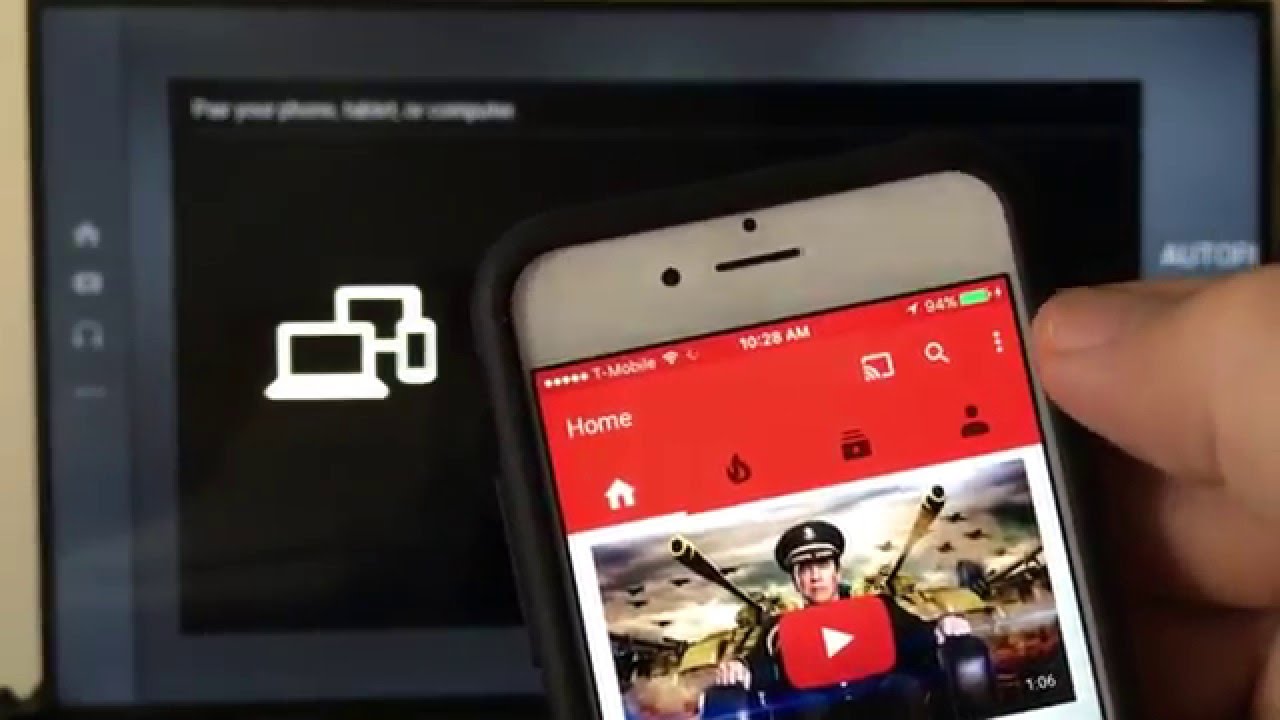
Melhorar a sua experiência de visualização, aprendendo a transmitir a aplicação YouTube do seu iPhone ou iPad diretamente para a sua Smart TV. Quer pretenda uma experiência de visualização partilhada ou apenas um ecrã maior, este tutorial irá guiá-lo através de dois métodos simples 📱➡️📺.
Método 1: Casting na mesma rede
Esta é a forma mais fácil se o utilizador e a Smart TV estiverem ligados à mesma rede. Certifique-se de que tem a última atualização da aplicação YouTube. O processo é simples e começa com um toque no ícone na sua aplicação móvel👇.
Depois de abrir a aplicação do YouTube 🔍, toque neste ícone. Aparecerá uma mensagem para seleccione o seu televisor na lista 📺. Desta forma, qualquer pessoa ligada à sua rede Wi-Fi pode facilmente transmitir vídeos para o seu televisor. Lembre-se de que o som também será transmitido diretamente para as colunas do televisor 📣.
Para desligar, toque no mesmo ícone e selecionar "desligar"🔌.
Método 2: Emparelhar dispositivos
Para este método, é necessário emparelhe o seu iPhone ou iPad com a sua Smart TV diretamente. Inicie na sua Smart TV 📺. Navegue até à sua aplicação do YouTube e abra as definições 🛠️.
Nas definições, procure uma opção que diga "Emparelhar dispositivo". Clique nessa opção. Ser-lhe-ão fornecidas algumas instruções e um código de emparelhamento para ligar o seu dispositivo 🔄. Em alternativa, pode visitar youtube.com/pair para emparelhar o seu dispositivo utilizando o código fornecido.
No seu iPhone ou iPad, abra a aplicação YouTube e procure os três pontos no canto superior direito 🔍. Clique nos pontos, seleccione "definições" e, em seguida, "Ligar TVs" 📺. Introduza o código de emparelhamento indicado no espaço fornecido 👌.
Conclusão: 🏁
E aí está! Dois métodos de navegação suave para transmitir a aplicação do YouTube do seu iPhone ou iPad para a sua Smart TV. Perfeito para melhorar a sua experiência de visualização e tornar o YouTube mais interativo e agradável. Por isso, faça o casting e desfrute dos seus vídeos favoritos numa escala muito maior 🎬🍿!
FAQ
Posso transmitir o YouTube do meu iPhone para a minha smart TV?
Sim, pode transmitir facilmente o YouTube do seu iPhone para uma smart TV utilizando a aplicação YouTube e uma ligação Wi-Fi.
O que é necessário para transmitir o YouTube do meu iPad para a minha smart TV?
É necessário um iPad ou iPhone com a aplicação do YouTube instalada, uma smart TV que suporte a transmissão do YouTube e ambos os dispositivos devem estar ligados à mesma rede Wi-Fi.
Como posso emparelhar o meu iPhone com a minha smart TV?
Pode emparelhar o seu iPhone com a sua smart TV ligando ambos os dispositivos à mesma rede Wi-Fi. Em seguida, pode utilizar a função de transmissão na aplicação do YouTube para ligar à sua smart TV.
Porque é que não consigo ver o ícone do elenco na minha aplicação do YouTube?
Se não vir o ícone de transmissão, certifique-se de que o iPhone ou iPad e a smart TV estão ligados à mesma rede Wi-Fi. Certifique-se também de que a sua smart TV suporta a transmissão do YouTube.
A transmissão do YouTube a partir do meu iPhone utiliza dados?
A transmissão do YouTube do iPhone para a smart TV utiliza Wi-Fi e não dados de telemóvel. No entanto, o streaming de vídeos do YouTube continua a utilizar dados de Internet.
Posso continuar a utilizar o meu iPhone enquanto transmito o YouTube para a minha smart TV?
Sim, pode continuar a utilizar outras aplicações no seu iPhone enquanto transmite o YouTube para a sua smart TV. A transmissão do YouTube continuará em segundo plano.
Posso transmitir o YouTube para um televisor não inteligente?
A transmissão do YouTube diretamente a partir de um iPhone ou iPad requer uma smart TV que suporte a transmissão. Se tiver uma televisão não inteligente, poderá ter de utilizar um dispositivo como o Chromecast ou a Apple TV.
Posso colocar um vídeo do YouTube em pausa enquanto está a ser transmitido para a minha smart TV?
Sim, pode fazer pausa, rebobinar ou avançar rapidamente um vídeo do YouTube a partir do seu iPhone ou iPad enquanto este é transmitido para a sua smart TV.
Porque é que a minha transmissão do YouTube está a atrasar-se ou a ser armazenada em buffer?
Os problemas de atraso ou de armazenamento em buffer durante a transmissão do YouTube podem dever-se a uma ligação Wi-Fi lenta. Tente aproximar-se mais do router ou ligar-se a uma rede de Internet mais rápida, se possível.
Posso transmitir o YouTube para a minha smart TV sem Wi-Fi?
A transmissão do YouTube de um iPhone ou iPad para uma smart TV requer normalmente uma ligação Wi-Fi. Poderão existir métodos alternativos que envolvam adaptadores ou cabos HDMI, mas estes não são tão simples.
Porque é que a opção de transmissão na minha aplicação do YouTube não está a encontrar a minha smart TV?
Se a sua smart TV não estiver a aparecer como opção de transmissão na aplicação do YouTube, tente reiniciar ambos os dispositivos e certifique-se de que ambos estão ligados à mesma rede Wi-Fi.
Como é que deixo de transmitir o YouTube para a minha smart TV?
Pode parar de transmitir para a sua smart TV tocando no ícone de transmissão na sua aplicação do YouTube e seleccionando "Desligar" ou "Parar transmissão".
Preciso de uma determinada versão da aplicação do YouTube para transmitir?
A maioria das versões da aplicação do YouTube deve ter a funcionalidade de transmissão. No entanto, se não estiver a funcionar, considere a possibilidade de atualizar para a versão mais recente da aplicação.
Posso transmitir o YouTube a partir de outros dispositivos para além de um iPhone ou iPad?
Sim, também pode transmitir o YouTube a partir de dispositivos Android e computadores, desde que estes estejam na mesma rede que a sua smart TV.
Existem alternativas para transmitir o YouTube de um iPhone ou iPad para uma smart TV?
Se tiver problemas com a transmissão, pode tentar utilizar um Chromecast, uma Apple TV ou ligar o dispositivo diretamente ao televisor utilizando cabos HDMI.
Porque é que o meu vídeo do YouTube transmitido está dessincronizado com o áudio?
Se o vídeo e o áudio estiverem dessincronizados, tente parar e reiniciar a transmissão. Se isso não funcionar, reiniciar o dispositivo e o televisor pode ajudar.
Posso controlar o volume do vídeo do YouTube através do meu iPhone ou iPad?
Sim, enquanto transmite o YouTube para a sua smart TV, pode controlar o volume através do seu iPhone ou iPad.
Como é que posso alternar entre diferentes vídeos do YouTube durante a transmissão?
Pode procurar e selecionar qualquer outro vídeo na aplicação do YouTube no seu dispositivo. O novo vídeo começará então a ser transmitido para a sua smart TV.
Preciso de uma conta para transmitir o YouTube?
Não, não precisa de uma conta YouTube ou Google para transmitir o YouTube do seu iPhone ou iPad para a sua smart TV. No entanto, o início de sessão pode dar-lhe acesso aos seus canais e listas de reprodução subscritos.
Porque é que não consigo controlar o vídeo do YouTube no meu televisor com o comando do televisor enquanto está a ser transmitido?
Durante a transmissão, o controlo da reprodução de vídeo é normalmente efectuado pelo dispositivo que iniciou a transmissão (como o iPhone ou o iPad) e não pelo comando da TV.
Porque é que a minha smart TV se desliga do YouTube cast após algum tempo?
A sua smart TV pode desligar-se da transmissão se estiver definida para se desligar após um determinado período de tempo ou se houver um problema com a ligação Wi-Fi. Verifique as definições da sua TV e a sua ligação de rede.
Quantos dispositivos podem transmitir para uma smart TV em simultâneo?
Normalmente, apenas um dispositivo pode transmitir para uma smart TV de cada vez. Se um novo dispositivo iniciar uma transmissão, normalmente substitui o fluxo atual.
Posso transmitir uma transmissão em direto do YouTube para a minha smart TV?
Sim, pode transmitir emissões em direto do YouTube para a sua smart TV. No entanto, poderá haver um ligeiro atraso em comparação com a transmissão no seu dispositivo, devido à natureza da transmissão em direto.
Porque é que a qualidade de vídeo de um vídeo do YouTube transmitido é pior na minha smart TV do que no meu iPhone ou iPad?
A qualidade do vídeo na sua smart TV depende da qualidade da sua ligação à Internet. Se a ligação for fraca, a qualidade do vídeo será automaticamente reduzida para garantir uma transmissão sem problemas.
A transmissão do YouTube é suportada em todas as smart TVs?
A maioria das smart TVs modernas suporta a transmissão do YouTube, mas isso depende do fabricante e do modelo. Consulte as especificações da sua TV ou o manual do utilizador para confirmar.
Posso transmitir vídeos do YouTube que são restritos no meu país?
A transmissão não ultrapassa as restrições de conteúdo do YouTube. Se um vídeo não estiver disponível no seu país, não o poderá transmitir para a sua smart TV.
A transmissão do YouTube afecta a duração da bateria do meu iPhone ou iPad?
Embora a transmissão do YouTube não consuma uma quantidade significativa de bateria do seu dispositivo, ter o ecrã ligado e executar outras aplicações pode consumir. Considere a possibilidade de ligar o seu dispositivo se estiver a planear uma longa sessão de visualização.
Posso transmitir vídeos privados do YouTube ou listas de reprodução para a minha smart TV?
Só é possível transmitir vídeos ou listas de reprodução privados do YouTube se tiver sessão iniciada na conta do YouTube que tem acesso aos mesmos.
Porque é que não consigo ver as legendas no meu vídeo do YouTube transmitido?
Se tiver ativado as legendas na aplicação do YouTube, mas estas não estiverem a aparecer no televisor, experimente desligá-las e voltar a ligá-las. Se isso não funcionar, o televisor poderá não suportar as legendas do YouTube cast.
Posso transmitir o YouTube Kids do meu iPhone ou iPad para a minha smart TV?
Sim, pode transmitir o YouTube Kids do seu iPhone ou iPad para a sua smart TV seguindo os mesmos passos que seguiria para transmitir conteúdo normal do YouTube.
 ping.fm
ping.fm 